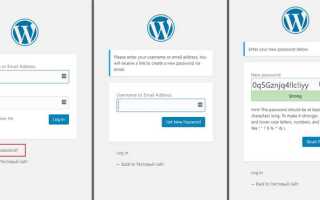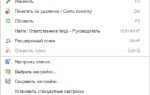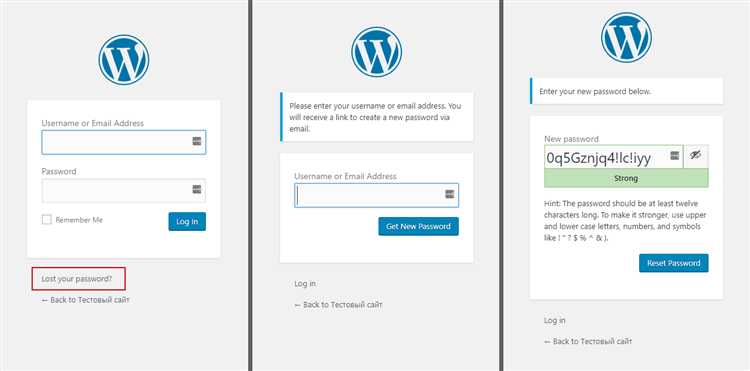
Для смены пароля в WordPress потребуется несколько простых шагов. Этот процесс можно выполнить через админку сайта, с помощью phpMyAdmin или через FTP, в зависимости от ситуации и доступных инструментов. Рассмотрим каждый способ, чтобы выбрать наиболее удобный для вас.
Для начала, самый очевидный способ – через панель администратора WordPress. Чтобы сменить пароль, нужно зайти в раздел Пользователи, выбрать свою учетную запись и нажать на кнопку «Редактировать». В поле «Новый пароль» введите комбинацию, которую хотите установить. WordPress предложит автоматически сгенерированный сильный пароль, но вы можете заменить его на свой.
Если доступ к админке утерян, и вы не можете войти на сайт, можно воспользоваться функцией восстановления пароля через ссылку «Забыли пароль?» на странице входа. Эта опция отправит ссылку для сброса пароля на ваш зарегистрированный email. Если email недоступен, существует альтернативный способ через phpMyAdmin, где можно вручную изменить пароль в базе данных.
Для тех, кто предпочитает работать с сервером напрямую, можно сменить пароль через FTP или с помощью доступа к базе данных. Оба метода требуют некоторого опыта работы с сервером, но позволяют в кратчайшие сроки восстановить доступ без использования стандартных функций восстановления пароля.
Поменяв пароль, рекомендуется немедленно обновить его в других сервисах, если они связаны с вашим сайтом (например, почтовые аккаунты, FTP-доступ или резервное копирование). Это поможет избежать потенциальных угроз безопасности, связанных с утечкой пароля в случае взлома или его утраты.
Как сбросить пароль через страницу входа в WordPress
Для сброса пароля через страницу входа в WordPress, откройте форму авторизации на сайте, перейдите по ссылке «Забыли пароль?» под полями для ввода. Эта ссылка ведет на страницу восстановления доступа.
На открывшейся странице введите адрес электронной почты, который связан с вашей учетной записью. После этого нажмите кнопку «Получить новый пароль». WordPress отправит на указанный email письмо с ссылкой для восстановления пароля.
Откройте письмо и перейдите по предоставленной ссылке. На странице восстановления введите новый пароль дважды. Обратите внимание, что пароль должен быть достаточно сложным: сочетание заглавных и строчных букв, цифр и символов.
После успешного ввода пароля нажмите кнопку «Сбросить пароль». После этого вы сможете войти в систему, используя новый пароль.
Изменение пароля через панель администратора WordPress

Для изменения пароля через панель администратора WordPress, войдите в административную панель, используя текущие данные для входа. После этого перейдите в раздел «Пользователи» в левой колонке меню.
Выберите пользователя, чей пароль хотите изменить, и откройте его профиль, кликнув на имя. В открывшемся окне прокрутите страницу до раздела «Учетные данные». Здесь вы увидите поле для нового пароля.
Введите новый пароль в соответствующее поле. WordPress автоматически предложит сильный пароль, но вы можете задать свой. Обратите внимание, что если хотите использовать предложенный системой пароль, нужно просто подтвердить его, нажав «Обновить профиль».
После ввода нового пароля нажмите на кнопку «Обновить профиль» внизу страницы. Пароль будет изменен, и вы сможете войти с новыми данными. Если это был ваш собственный профиль, то для входа используйте новый пароль.
Помимо этого, важно регулярно обновлять пароли для повышения безопасности. WordPress не сохраняет пароли в открытом виде, но при их утрате, можно всегда сбросить пароль через форму восстановления.
Смена пароля через базу данных MySQL (phpMyAdmin)
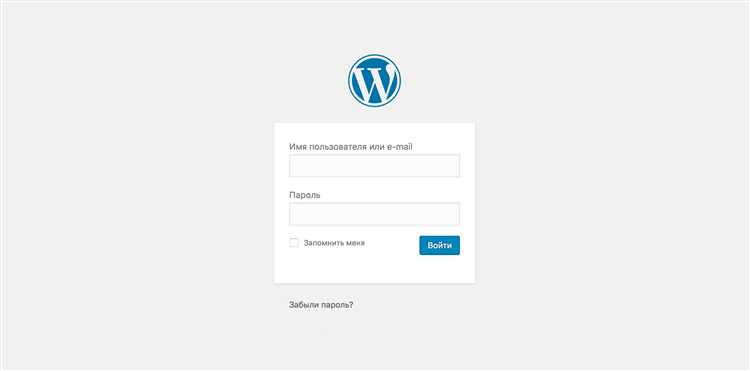
Для смены пароля в WordPress через phpMyAdmin выполните следующие шаги:
1. Войдите в панель phpMyAdmin, используя данные для подключения к базе данных.
2. Найдите базу данных WordPress в левой панели и кликните по ней.
3. Откройте таблицу wp_users (или с префиксом, если вы изменяли его). В этой таблице хранятся данные пользователей сайта.
4. Найдите пользователя, чей пароль нужно изменить, и кликните по строке с его данными.
5. В поле user_pass удалите старое значение и введите новый пароль. Важно: выберите функцию MD5 из выпадающего списка, чтобы пароль был зашифрован корректно.
6. Нажмите кнопку «Использовать» или «Ок» для сохранения изменений.
7. После этого новый пароль можно использовать для входа на сайт.
Этот способ позволяет быстро сбросить пароль, если другие методы недоступны или не работают.
Использование FTP для изменения пароля в WordPress
Если у вас нет доступа к панели администратора WordPress, изменение пароля можно выполнить через FTP. Для этого потребуется доступ к серверу с помощью FTP-клиента, например, FileZilla, и редактор для работы с файлами PHP.
Шаги для изменения пароля через FTP:
1. Подключение к серверу через FTP
Запустите FTP-клиент и введите данные для подключения (хост, логин, пароль, порт). Эти данные можно найти в панели управления хостингом или у провайдера хостинга.
2. Открытие файлов WordPress
После подключения перейдите в директорию, где установлена ваша копия WordPress. Обычно это папка с именем public_html или www.
3. Изменение файла functions.php
Перейдите в папку wp-content/themes/ваша_тема и найдите файл functions.php. Скачайте его на локальный компьютер для редактирования.
4. Добавление кода для сброса пароля
Откройте файл functions.php в текстовом редакторе и добавьте следующий код:
wp_set_password('новый_пароль', 1);
Замените новый_пароль на желаемый новый пароль. Число 1 соответствует ID администратора в базе данных WordPress. После сохранения файла загрузите его обратно на сервер, перезаписав оригинал.
5. Завершение
Теперь, при заходе на сайт, пароль для учетной записи администратора будет изменен. Не забудьте удалить добавленный код из functions.php, чтобы избежать его повторного выполнения.
Как восстановить доступ, если вы забыли пароль администратора
Если вы забыли пароль администратора WordPress, есть несколько способов вернуть доступ к сайту. Рассмотрим проверенные методы восстановления пароля.
1. Восстановление пароля через форму на странице входа
Это самый простой способ. На странице входа в админку (wp-login.php) нажмите на ссылку «Забыли пароль?». Введите свой логин или email, на который зарегистрирован сайт, и следуйте инструкциям в письме.
2. Восстановление пароля через phpMyAdmin
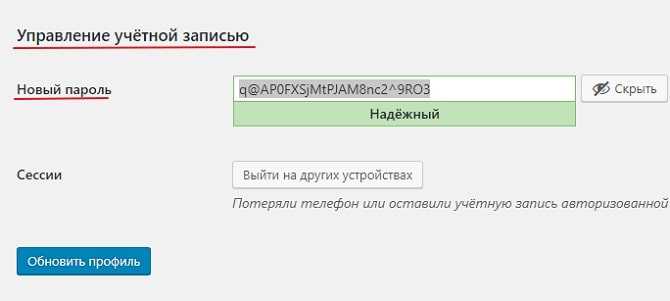
Если доступ к почте ограничен, можно восстановить пароль через базу данных с помощью phpMyAdmin.
- Зайдите в панель управления хостингом (например, cPanel) и откройте phpMyAdmin.
- Выберите базу данных WordPress.
- Перейдите в таблицу wp_users и найдите запись с вашим логином.
- Отредактируйте поле user_pass. В выпадающем списке выберите MD5 для хеширования пароля.
- Введите новый пароль и сохраните изменения.
3. Восстановление пароля через файл functions.php
Этот метод позволяет сбросить пароль, даже если другие способы не работают.
- Подключитесь к сайту через FTP или с помощью файлового менеджера хостинга.
- Перейдите в директорию с темой и откройте файл functions.php.
- Добавьте следующий код:
wp_set_password('новый_пароль', 1);
- Замените «новый_пароль» на желаемый пароль.
- Сохраните изменения и загрузите файл обратно на сервер.
- Перейдите на страницу входа, используйте новый пароль.
- После входа удалите добавленный код из файла functions.php для безопасности.
4. Восстановление через командную строку (WP-CLI)
Если у вас есть доступ к серверу через командную строку, используйте WP-CLI для изменения пароля.
- Подключитесь к серверу через SSH.
- Перейдите в директорию вашего сайта.
- Используйте команду:
wp user update admin --user_pass=новый_пароль
- Замените «новый_пароль» на ваш новый пароль.
- После выполнения команды, войдите в админку с новым паролем.
5. Восстановление через функцию восстановления пароля в WP-CLI
Если WP-CLI установлен, можно воспользоваться встроенной командой для сброса пароля через email.
- Введите команду:
wp user password reset admin
- Следуйте инструкциям, чтобы сбросить пароль через email.
Рекомендации по безопасности при выборе нового пароля
При создании нового пароля важно учесть несколько ключевых факторов для повышения безопасности вашего аккаунта. Убедитесь, что пароль:
1. Длительный и сложный. Минимальная длина пароля должна составлять 12 символов. Используйте сочетания букв, цифр и спецсимволов. Чем больше символов, тем сложнее его взломать.
2. Уникальный. Не используйте один и тот же пароль для разных сервисов. Применение одинаковых паролей увеличивает риск взлома всех ваших аккаунтов, если один из них окажется скомпрометирован.
3. Без личной информации. Избегайте использования имен, дат рождения, логинов или других легко угадываемых данных. Это делает ваш пароль уязвимым для атак.
4. Использование фраз вместо слов. Применяйте фразы, состоящие из нескольких случайных слов. Это повысит сложность пароля, но он будет легче запоминаем. Например, «красный_парк_7звёзд».
5. Многообразие символов. Включайте в пароль прописные и строчные буквы, цифры и спецсимволы (@, $, %, #). Это значительно усложнит задачу для брутфорс-атак.
6. Не используйте общедоступные пароли. В интернете часто публикуются списки популярных или взломанных паролей. Никогда не выбирайте пароль из таких списков.
7. Используйте менеджеры паролей. Менеджеры паролей помогают генерировать и хранить сложные пароли. Это безопасно и удобно, так как вы не обязаны запоминать каждое значение.
Вопрос-ответ:
Как сменить пароль в WordPress, если я забыл текущий?
Если вы забыли пароль, зайдите на страницу входа в WordPress и нажмите на ссылку «Забыли пароль?». После этого введите адрес своей электронной почты или логин, связанный с аккаунтом, и вам на почту будет отправлена инструкция для сброса пароля. Следуйте этим шагам, чтобы установить новый пароль.
Можно ли изменить пароль в WordPress через панель управления?
Да, это можно сделать. Для этого зайдите в панель управления, перейдите в раздел «Пользователи» и выберите свой профиль. Там вы увидите поле для изменения пароля. Введите новый пароль и сохраните изменения.
Как изменить пароль в WordPress, если доступ к админке утерян?
Если вы не можете войти в админку, попробуйте сбросить пароль через базу данных. Для этого войдите в панель управления хостингом и откройте phpMyAdmin. Найдите таблицу wp_users, выберите свою учетную запись и отредактируйте поле user_pass. Введите новый пароль, используя функцию MD5 для его шифрования, и сохраните изменения.
Нужно ли устанавливать сложный пароль в WordPress?
Да, рекомендуется устанавливать сложные пароли для повышения безопасности сайта. Сложный пароль должен включать буквы верхнего и нижнего регистра, цифры и спецсимволы. Это затруднит возможные попытки взлома вашего аккаунта.
Как восстановить доступ к WordPress, если я не могу изменить пароль через email?
Если вы не получаете письмо для сброса пароля, проверьте папку «Спам». Если письмо не пришло, попробуйте восстановить доступ через phpMyAdmin или через FTP. В первом случае, измените пароль вручную в базе данных, а во втором – редактируйте файл functions.php, добавив код для сброса пароля.
Как сменить пароль в WordPress, если я не могу войти в админку?
Если вы не можете войти в админку WordPress, существует несколько вариантов изменить пароль. Один из них — через функцию восстановления пароля на странице входа. Для этого нажмите на ссылку «Забыли пароль?» и введите свой email, который связан с аккаунтом. Если почта указана правильно, вы получите письмо с инструкциями по смене пароля. Если доступ к почте также утратился, можно изменить пароль через phpMyAdmin, зайдя в базу данных сайта, выбрав таблицу wp_users и обновив значение в поле user_pass, используя MD5 для шифрования нового пароля.